Triks, tips og skjulte funksjoner Facebook
11 ting du ikke visste om Facebook.
Facebook Det er den største sosiale nettverket i verden med over 1,5 milliarder brukernavn. Selv om du tilbringer mer tid med søknaden Facebook Det er mulig at vi har utforsket alt det har å tilby. For dette har vi en liste med tips, triks og funksjoner som ikke visste.
Enten kjøre Facebook en Samsung Galaxy Edge S7 eller en Google Pixel, finner du nyttige tips for å sortere gjennom nyhetsstrømmen din, forbedre kontosikkerheten, finne det beste innholdet raskere og endre statusoppdateringer enklere, pluss mer.
1. administrere varslinger
Du blir bombardert daglig av en flom oppdateringer og varsler fra prietenii tai? Du vil bli lettet når du finner Facebook kan egentlig ganske enkel veksling og deaktivere enkelte typer varslinger.
gå inn i Innstillinger> Programinnstillinger> Varslingsinnstillinger (Innstillinger > Appinnstillinger > Varsler). Derfra kan du aktivere og deaktivere varsler på veggen innlegg, kommentarer, venneforespørsler, foto koder, invitasjoner og mer.
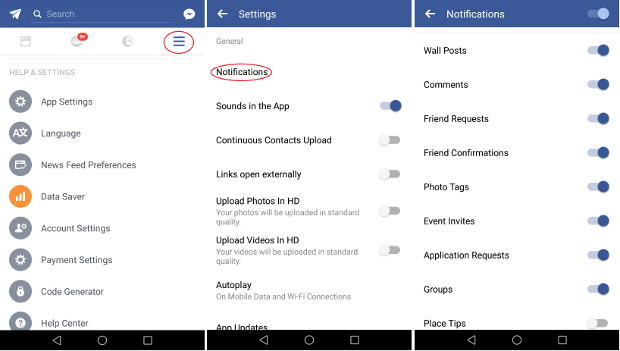
2. Del fra andre apps
Del mellom programmer er en av styrkene til AndroidSå bruk det: Trykk på deleknappen mens du viser et fotogalleri, en nettleser eller hva, og Facebook Det vil vises som et alternativ.
Dette er en fin måte å dele noe tidslinjen uten å erverve Facebook og du vil få alle de vanlige alternativene for oppdatering av staten.
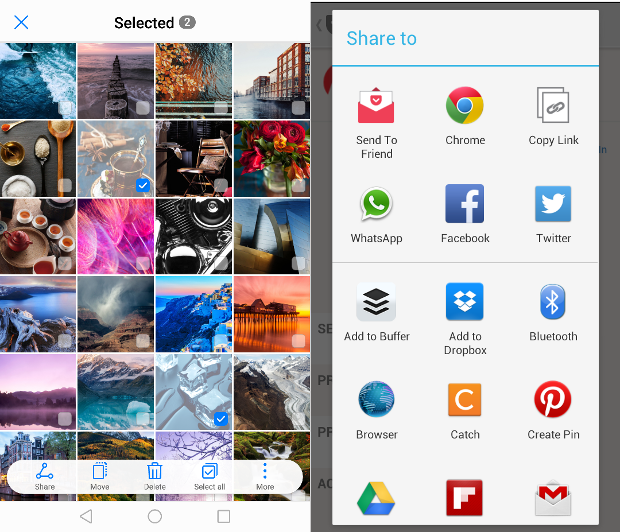
3. Finn interessante steder i nærheten
søknad Facebook for Android den kan gjøre noen triks som et skrivebordsnettsted ikke kan, som å utnytte posisjonen din bedre. Velg Steder i nærheten (Nærliggende steder) for å finne steder rundt deg som har sin egen side Facebook .
Det er en praktisk måte å finne restauranter, barer, butikker eller andre steder hvis du er i en ukjent verden. Trykk på en oppføring for mer informasjon om det aktuelle stedet.
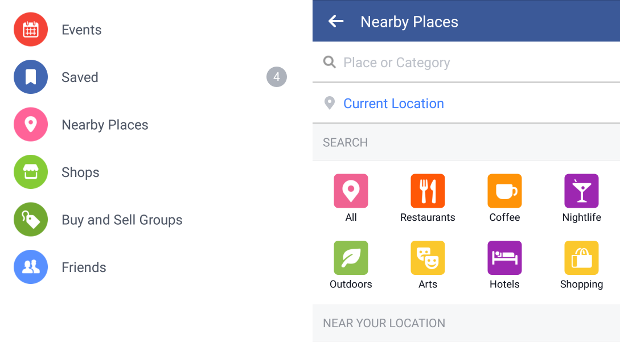
4. Stopp videoer spilles av automatisk
En av de mest nyttige programinnstillinger Facebook den er Autoplay video. Lar deg aktivere eller deaktivere auto play eller en aktivitet når du kobler til et Wi-Fi-tilkobling.
Dette vil spare databruk mens du er ute, og du kan stoppe nyhetsstrømmen din fra noen ganger å vises i en svimlende liste med klipp med forskjellige morsomme ting og animasjoner.
gå inn i Innstillinger> Programinnstillinger> Autospill (Innstillinger > Appinnstillinger > Autospill).
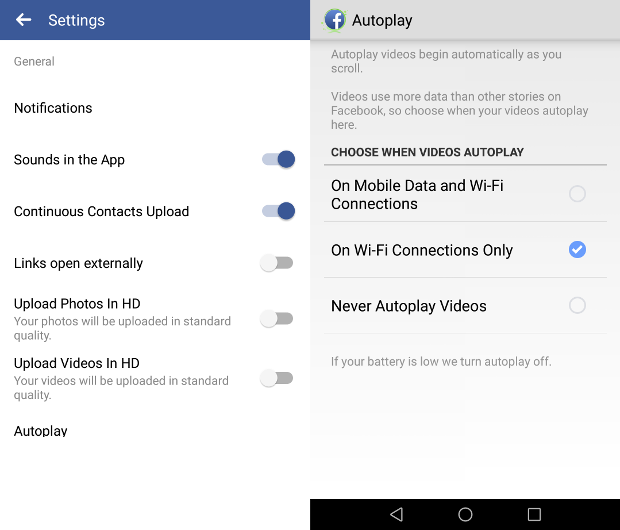
5. Lagre videoer og linker for senere
Mange ganger på grunn av mangel på tid kan vi ikke se noen interessante videoer av vennene våre ... heldigvis er det en løsning på dette problemet. Hvis du klikker på rullegardinpilen ved siden av et nyhetsinnlegg som inneholder en video eller lenke, kan du lagre innholdet for å gå tilbake til senere.
Et register holdes under tittelen innholdet lagret programmets hovedmenyen (trykk Se Alt nedenfor søknader hvis ikke synlig), så du kan gå lavizualizarea sin fritid.
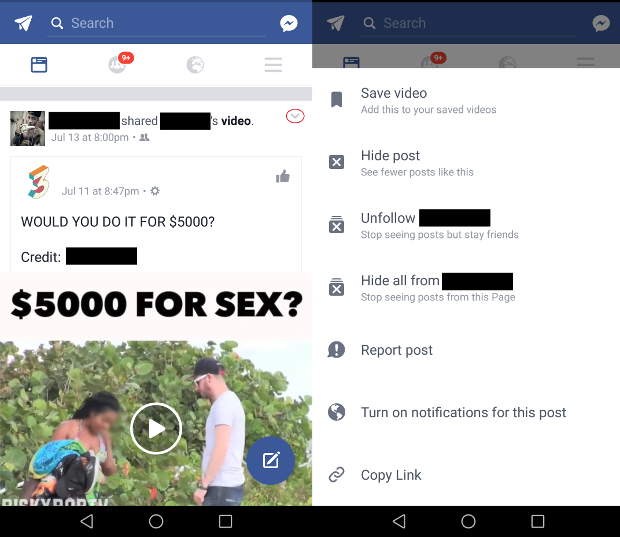
6. Sjekk kontoen din sikkerhet
Fra programmet Facebook trykker du på Kontoinnstillinger> Sikkerhet> Aktive økter (Innstillinger > Kontoinnstillinger > Sikkerhet og pålogging) Her hvis du gir Se mer du kan se alle plasseringene og enhetene som er knyttet til kontoen din. Facebook .
Hvis du oppdager noe mistenkelig, klikker du på utloggingsikonet. Det er bedre å være trygg enn beklager, så hvis du gjør en feil og logger ut fra en av dine egne enheter eller nettlesere, kan du logge på igjen.
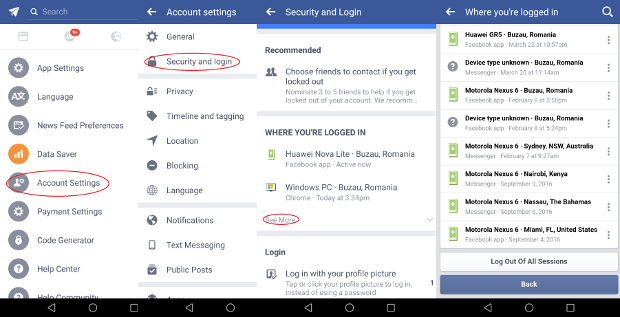
7. Filter nyhetsstrømmer
Du vet kanskje ikke, men bør ikke betale for standard liste over nyhetsoppdateringer. søknad Facebook gir deg tilgang til de personlige listene fra hovedmenyen. For å endre listen som noen vises i, gå ganske enkelt til profilen deres og trykk Venner> Rediger vennelisten.
Hvis du vil legge til eller fjerne en hel liste (for eksempel "familie" eller "beste venner"), må du gjøre dette fra en datamaskin.
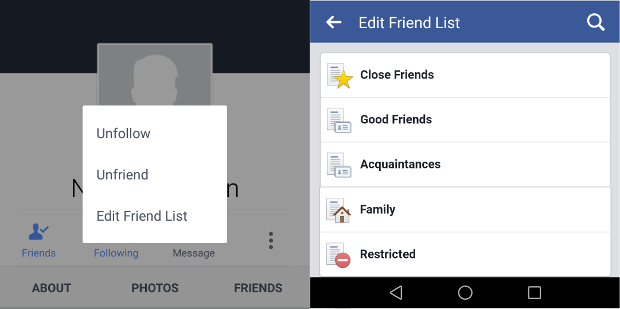
8. Skjul strømmer til en venn
Noen ganger ønsker vi å ikke se oppdateringer til venner uten skuffe eller blokkposter. Det kan være lurt å holde late som dere er venner til tross aldri vil se eller høre dem igjen.
For å gjøre dette, gå til deres side, velger Følgendederetter velger du Slutter å følge. De vil ikke vite, men du vil aldri se deres innlegg eller meldinger som er merket.
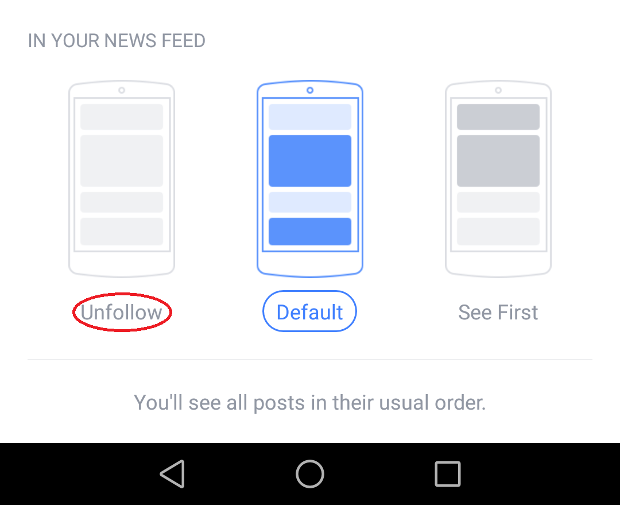
9. Prioriter fôr til en venn
Hvis du ønsker å se på motsatt side av første, velger å se innlegg fra en bestemt venn over alle andre. Bare gå til deres side, og klikk på Velg Følgendederetter velger du se Første.
Eventuelle innlegg av denne vennen vil nå toppen av nyhetsstrøm slik at du aldri mister dem.
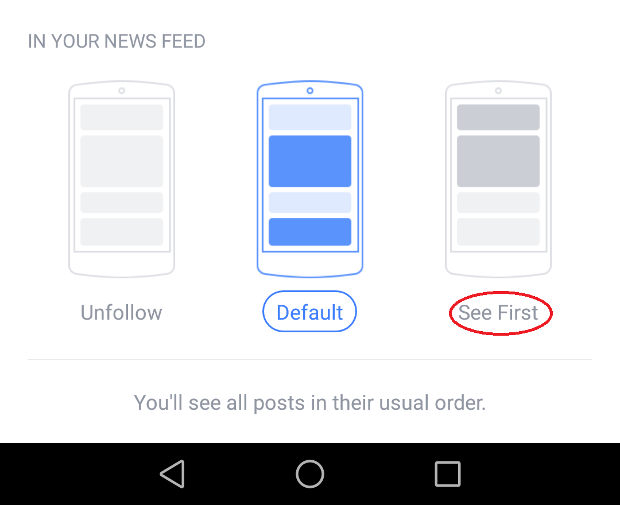
10. Bruk en applikasjon enklere enn Facebook for å spare minne
søknad Facebook Det er ikke bare stor, men også en stor ressurs eater. Du kan spare minne og bruke en alternativ anvendelse som Metal eller tinfoilSom er spesielt tilpasset skins webversjonen Facebook . Metal Det er litt hyggelig, og tilbyr flere funksjoner, for eksempel Notification fane og et flytende vindu. Det er også en offisiell søknad Facebook Lite.
Ellers kan du legge til en snarvei til Facebook-nettstedet på startskjermen og bruke den. I Chrome kan du også tillate varsler fra nettstedet hvis du logger på Innstillinger> Nettstedsinnstillinger> Varsler (Innstillinger > Nettstedinnstillinger > Varsler) Og sørge for at de er aktivert og frigitt for Facebook .
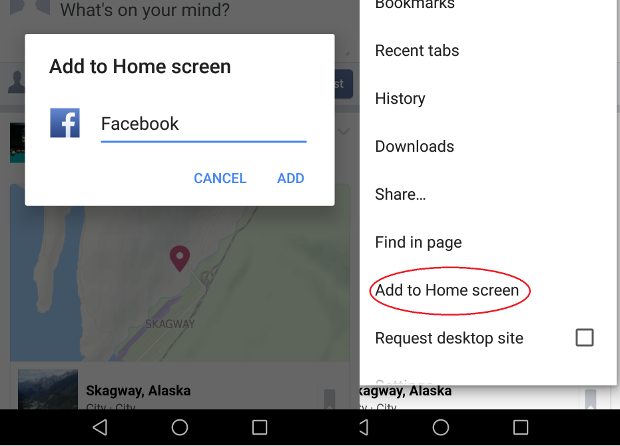
11. Finn Wi-Fi
Facebook har nettopp lansert sin nye funksjon for å hjelpe brukere med å finne de nærmeste Wi-Fi-hotspotene globalt. En talsmann for Facebook sa: "For å hjelpe folk med å holde kontakten med fellesskapene deres og finne opplevelser rundt dem, lanserer vi en funksjon som hjelper deg med å finne Wi-Fi i nærheten av deg. Vi testet denne funksjonen og fikk gode tilbakemeldinger om at nei, den er bare nyttig for folk som reise, men det er spesielt nyttig i områder med dårlig tilkobling til mobilnettet. "
Her er hvordan du bruker denne funksjonen: I søknaden Facebook (På Android eller iOS) Tap Mer (Ikon med tre rader øverst til høyre), og deretter Finn Wi-Fi. Etter at fliken åpningen Finn Wi-Fi, slå den på. Du kan da se alle tilgjengelige hotspots på et kart i nærheten av posisjonen din, pluss informasjon som åpningstider for virksomhetene som er vert for dem.



